アプリのモデレーター
よくある質問
Answer:
最初のモデレーターは自動的に追加されます。これは、アプリケーションを初めてインストールしたユーザーです。2人目以降のモデレーターは、他のモデレーターまたはCRMシステムの管理者によって追加することができます。
モデレーターを追加するには、以下を開いてください:設定(右上の歯車アイコン)- 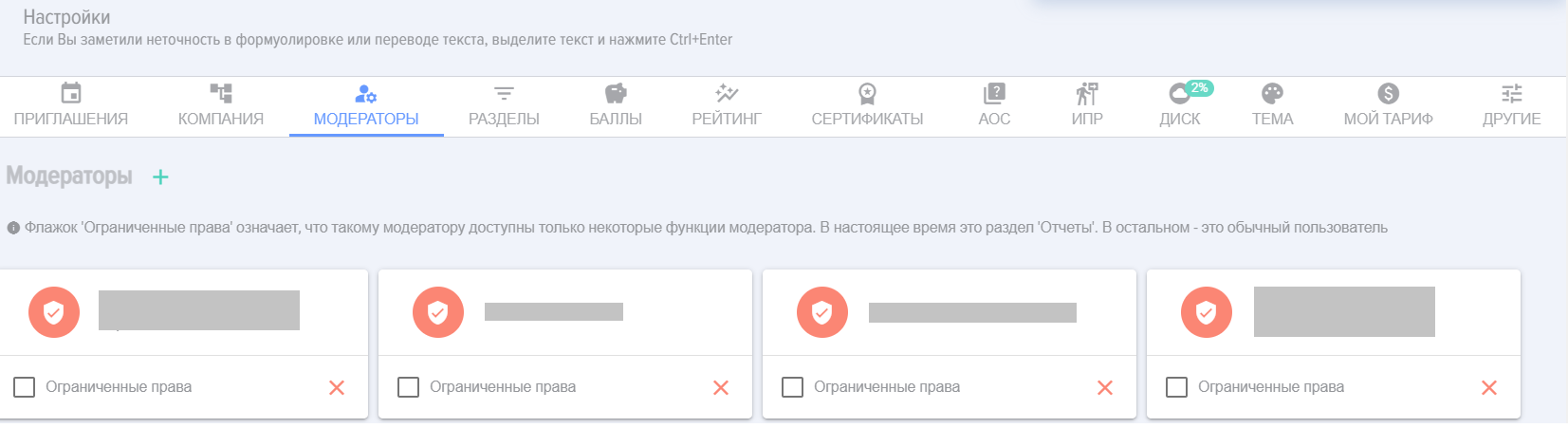
モデレータータブでプラス「追加」をクリック - 従業員を選択し「追加」をクリック。モデレーターが追加されました。
ご注意ください。限定権限のモデレーター(レポートのみアクセス可能)を追加する必要がある場合は、対応するチェックボックスを設定する必要があります。
Answer:
アプリケーションが初めてインストールされた場合、インストールを行ったユーザーが自動的にアプリケーションのモデレーターになります。
アプリケーションの新しいモデレーターは、現行のモデレーターまたはCRMシステムの管理者によって追加することができます。
モデレーターの追加は、設定(右上の歯車アイコン)→ アプリ設定→ モデレータータブで行います。プラスボタンをクリック→ リストから人物を選択→ 追加ボタンをクリックしてください。
ご注意ください!モデレーターには2つのレベルが存在します。第一レベルのモデレーターは、すべての設定とアプリケーション管理に対する完全なアクセス権を持ちます。第二レベルのモデレーターは制限された権限を持ち、すべての従業員のレポートにのみアクセスできます。
Answer:
モデレーターは、すべての従業員に関するあらゆる種類のレポートの構築を含む、LMSの管理と設定に対するRightsを持っています。制限された権限を持つモデレーターは、すべての従業員に関するあらゆる種類のレポートの構築に対するRightsのみを持っています。
「モデレーター」セクションでは、アプリケーションのモデレーターを追加・削除する機能が提供されています。
最初のモデレーターは常にあなたのポータル(CRMまたはERPシステム)の管理者によって追加されます。
モデレーターを追加するにはプラスアイコンをクリックしてください モデレーターに追加したい従業員を選択してください。
モデレーターを削除するには、削除したいモデレーターのカード内の十字アイコンをクリックしてください。
重要!ポータル管理者は、アプリケーション内でモデレーターが持つ一部の権限を持っていません。
権限が制限されたモデレーター制限付き権限を持つモデレーター、具体的にはレポート作成機能を追加する機能があります。
この役割は、例えば、部門内でLearningを担当する部門長のアシスタントなどが該当します。このような従業員は、モデレーターとしてすべてのレポートにアクセスできますが、それ以外は通常の権限を持つ従業員です。
